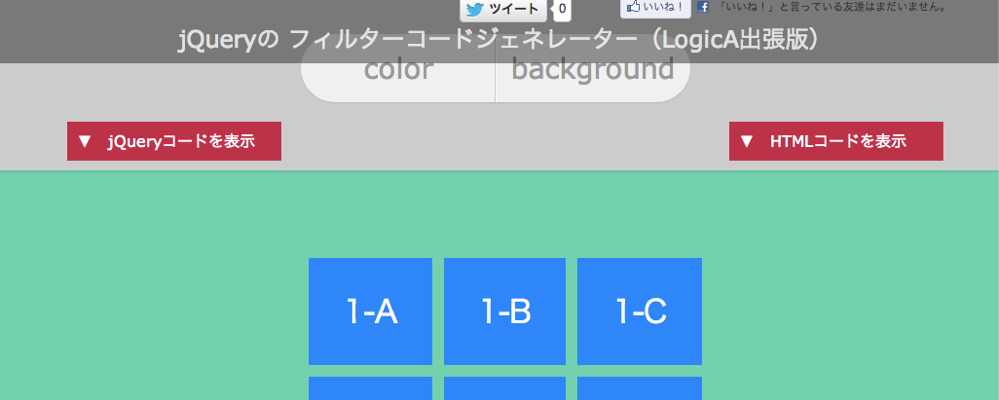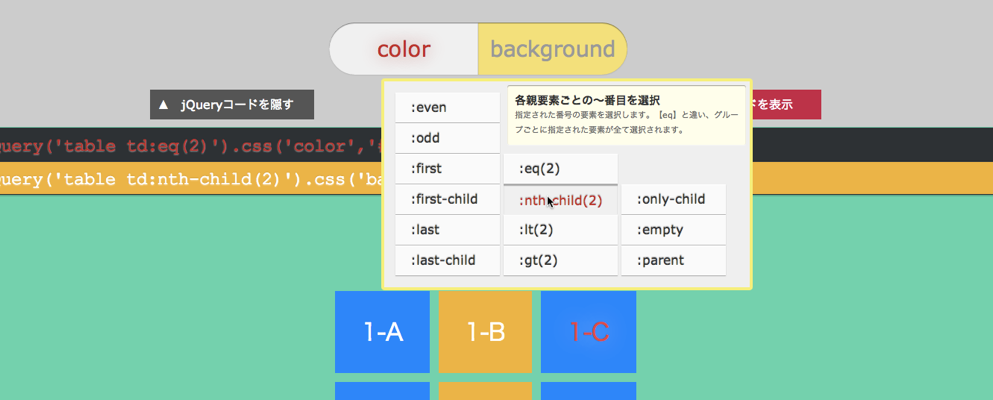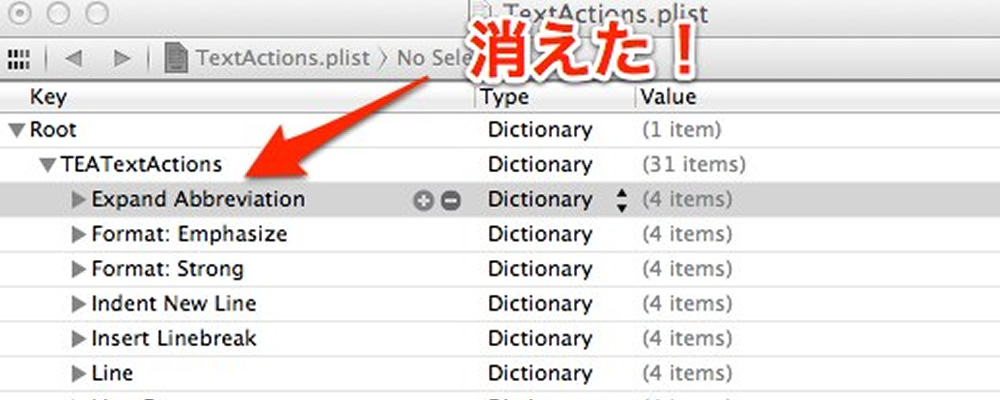鮮度と精度の高いググり方を Macは【Alfred】で、iPhone(iPad)は【Seeq】で いつも通りの使い方で出来るようにする方法


HTMLとかCSSとか、jQueryとかWordPressとかをガリガリいじったりすると、壁にぶつかることは日常茶飯事ですよね。私も毎日のようにバコバコぶつかっているわけです。
そんなときは Google先生に聞きましょう!悩むヒマがあるなら聞きましょう!
Google先生はネットに数多いらっしゃる賢者の方々から、あなたがブチ当たっているその壁を ピョイっと越えちゃうアドバイスをサクサクと示していただけます。
ただしGoogle先生はちょっと気難しく、正しい作法でお尋ねしないとより良い情報はなかなか教えていただけないのです。ので、ここではGoogle先生へ正しい作法かつ爆速で尋ねる方法を書きます!
情報は鮮度! そして賢者はブログにいる!
Webの情報は移ろいやすく、素晴らしい情報も時と共に風化してしまうこともままあります。
特にjQueryやWordPressなんかはバージョンアップをすると、今まで使えてたコードなどが仕様の変更で推奨されなくなったり、もっと素晴らしい書き方が出てきたり、素敵プラグインを作ってくれる方が出てきてたり などなど…
でもGoogle先生は現在進行形のWebの技術だけを教えてくれるわけではありません。デフォルトの設定のままだと関連性を重視され、ヘタすると10年前の記事とかが出てくることもあるわけです。
古くても使える技術ももちろんあります。が、ここは日進月歩のWeb世界。常に最新の情報を追って行くのが最も効率がいい、と私は考えています。
【時間】は【一年以内】が基本!
やり方はカンタンです。
で、OK! まぁ、基本ですね。
続きまして、
賢者を指名!【ブログ検索】!
自分の経験上、ブログには新鮮 かつピンポイントな情報が盛りだくさんです。自分が当たっている壁なんて、たいていすでにたくさんの方々がぶち当たっているわけです。そしてありがたいことに、それらを ブログ というかたちで残していただいている先人の方々の知識がWebには溢れかえっているわけです。
で、そのブログのページを検索する設定もカンタンです。
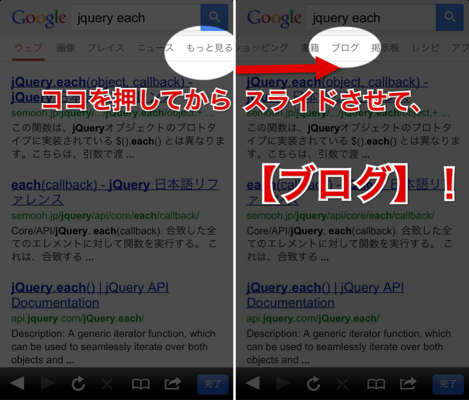
コレでOK!
ただし、ブログという性質上、誤った情報であったり、新しい記事でも その記事のソース自体が古かったり、といったリスクは当然あります。ですがそういった情報の正誤判断や取捨択一する能力、というのもまたWebでは必須の能力になります。
なので、サンプルコードが動かなかったからって怒っちゃいけません。ダメならまた次を探すのみです。アンドゥ&リトライあるのみです。
毎回いちいち設定、はメンドい! Mac編
はい、本題です。長くてすみません。
Macでコードを打ってて、「これどうするんだっけ」ってなったとき、エディタからブラウザに切り替えて、検索にカーソル合わして、文字打って検索して、それから上記の 一年以内、ブログ検索、ってやるのはしんどいス。せめてGoogleに 一年以内 と ブログ検索 がワンボタンであればまだあれですけど、その項目を開くまでも長い。しんどい。
で、こいつです。
詳しい使い方や設定なんかはこちらの記事で かなり分かりやすく紹介されてます。
で、オススメは【Custom Searches】に、
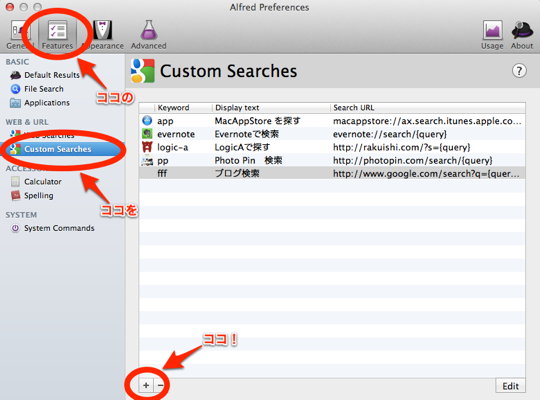
下記のURLを設定します。
タイトルやキーワードは分かりやすいものでお好きに設定してください。
自分はホームポジションから指を離さずに検索できるようにキーワードを 【fff】にしてます。
また、Alfredの呼び出しショートカット自体も【control + space】にしています。(重複するspotlightのショートカットも変えてます)
これで 「あれ?」となった瞬間に【小指は control】【親指は space】【人差し指は F】のホームポジションのまま、 一年以内 のブログ記事のみ の Alfredの検索窓が爆速で表示されます!
毎回いちいち設定、はメンドい! iPhone編
作業中はiPhone片手に誘惑に負けながら作業しているいわだて@dutchisover です。
作業中以外でも、出先なんかで「あれ?」ってなることもあるわけですし、職場などで上記のAlfredが使えないこともままあるわけです。
で、iPhoneです。iPhone5という超爆速機を手にしたら、職場のクソ重たい化石XP(80GB wwの256MB www)なんぞよりもはるかに高速で検索できるわけですよ。
iPhoneの場合はオススメはこちら。
検索ランチャ系のアプリは他にも多々ありますが、今のところ自分がフィットするのはこれ。
で、設定はこれを。
探し物が捗ります ~□Pヘ(^・ω・^=)~#Seeqに追加ブログ検索【一年以内】tinyurl.com/ayvscbm添付のアイコン画像をコピーしてから上記URLを開いてください。 twitter.com/dutchisover/st…
— いわだて(Web求職中!)さん (@dutchisover) 2013年1月21日
Seeqは内蔵ブラウザがブックマークレットに対応しているので、探した情報をReadabilityやPocketに流したり、お礼Tweetがしやすいのがマル。
さらに良ブログを発見したときに、Sylfeedというアプリがあれば、ブックマークレットから記事を渡して 上記のあとで読む系や共有が捗りますし、そのままRSSにフィード登録もサクサクできます。(Sylfeedのブックマークレット機能は別途オプション購入が必要ですが…)
サクサクを求める方には劇オススメのコンビネーションです!
Readability™ver. 1.2.4


※ この価格は記事掲載当時のものです。購入の際は金額のご確認をお願いします。
毎回いちいち設定、はメンドい! iPad編
iPadでもいけます。Seeqがユニバーサル対応アプリなので、そのままです。
ただ、SylfeedはiPad未対応なので、画面が残念な感じにはなりますが… 機能はいっしょです。
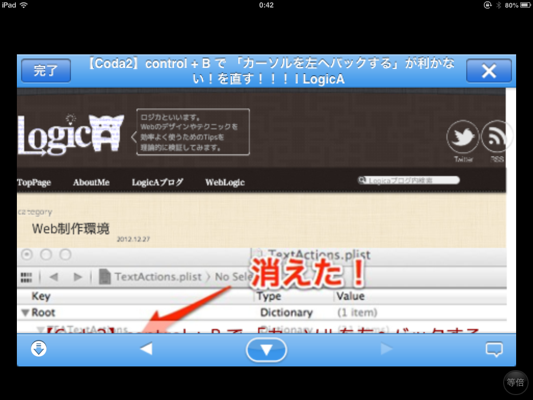
できればSeeqもiCloudなんかで設定やブックマークを同期できると助かりますね。一個一個揃えるのってけっこうメンドかったです。
所感、てきなこと
Webに限らず、わからないことを調べる、というのは一つのスキルです。
【まずは調べる】を【スピーディ】に。
また今後も自分流検索術を晒していきますのでよろしくお願いします。
以上、@dutchisover でした!







 iPhone/iPadの両方に対応
iPhone/iPadの両方に対応